Nie można przecenić znaczenia tworzenia kopii zapasowych rozmów WhatsApp. Na szczęście WhatsApp zapewnia kilka opcji tworzenia kopii zapasowych dla różnych urządzeń. Możesz wykonać kopię zapasową danych WhatsApp lokalnie w pamięci urządzenia lub umieścić pliki kopii zapasowej aplikacji na platformy przechowywania danych w chmurze innych firm.
W tym samouczku omówiono różne sposoby tworzenia kopii zapasowych historii czatów WhatsApp na urządzeniach z systemem iOS i Android.
Jak wykonać kopię zapasową danych WhatsApp na Androidzie
Jeśli używasz WhatsApp na telefonie z Androidem, możesz tworzyć kopie zapasowe wiadomości WhatsApp i plików multimedialnych w pamięci wewnętrznej telefonu lub na Dysku Google.
Utwórz kopię zapasową danych WhatsApp na swoim urządzeniu
WhatsApp ma opcję lokalnej kopii zapasowej, która zapisuje Twoją rozmowę w pamięci Twojego urządzenia. Proces tworzenia kopii zapasowej jest szybki i wygodny, a do tworzenia kopii zapasowych lub przywracania danych WhatsApp nie jest potrzebne połączenie internetowe. Jednak głównym ograniczeniem jest to, że jest to proces ręczny. Ponadto lokalna kopia zapasowa nie jest niezawodna.
Załóżmy, że zgubiłeś telefon, utracisz także dane WhatsApp. Jeśli chcesz ponownie zainstalować WhatsApp na swoim urządzeniu, najlepiej nadaje się lokalna kopia zapasowa do przywrócenia danych. Lub jeśli wystąpi problem z aplikacją WhatsApp na Twoim urządzeniu.
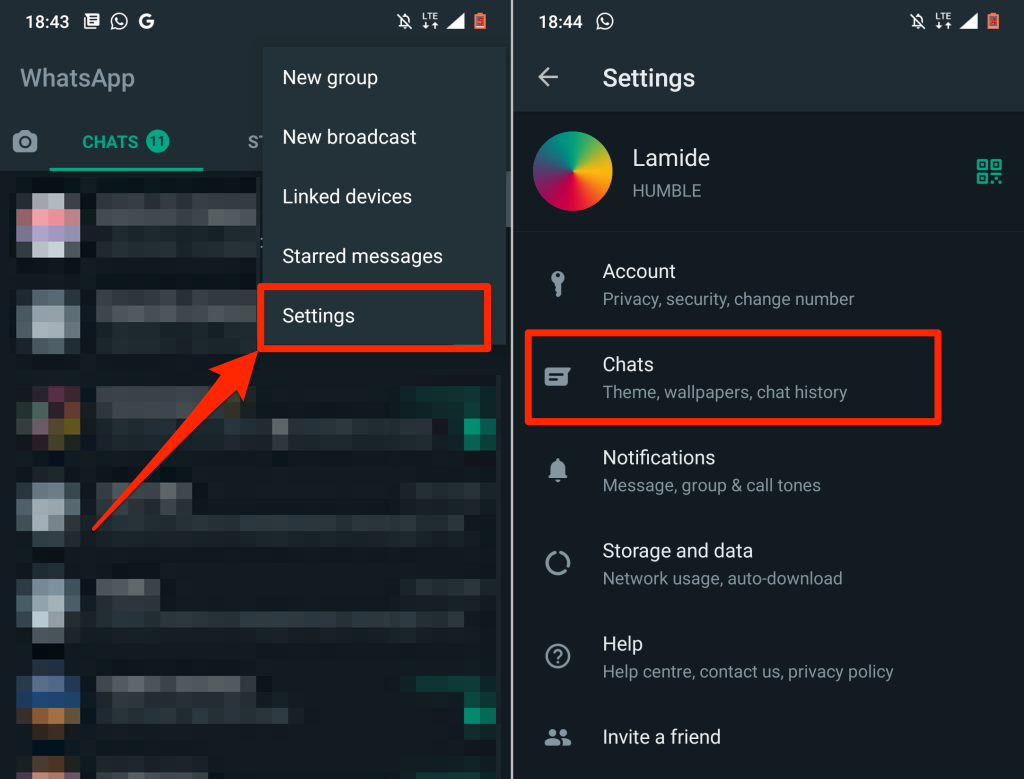
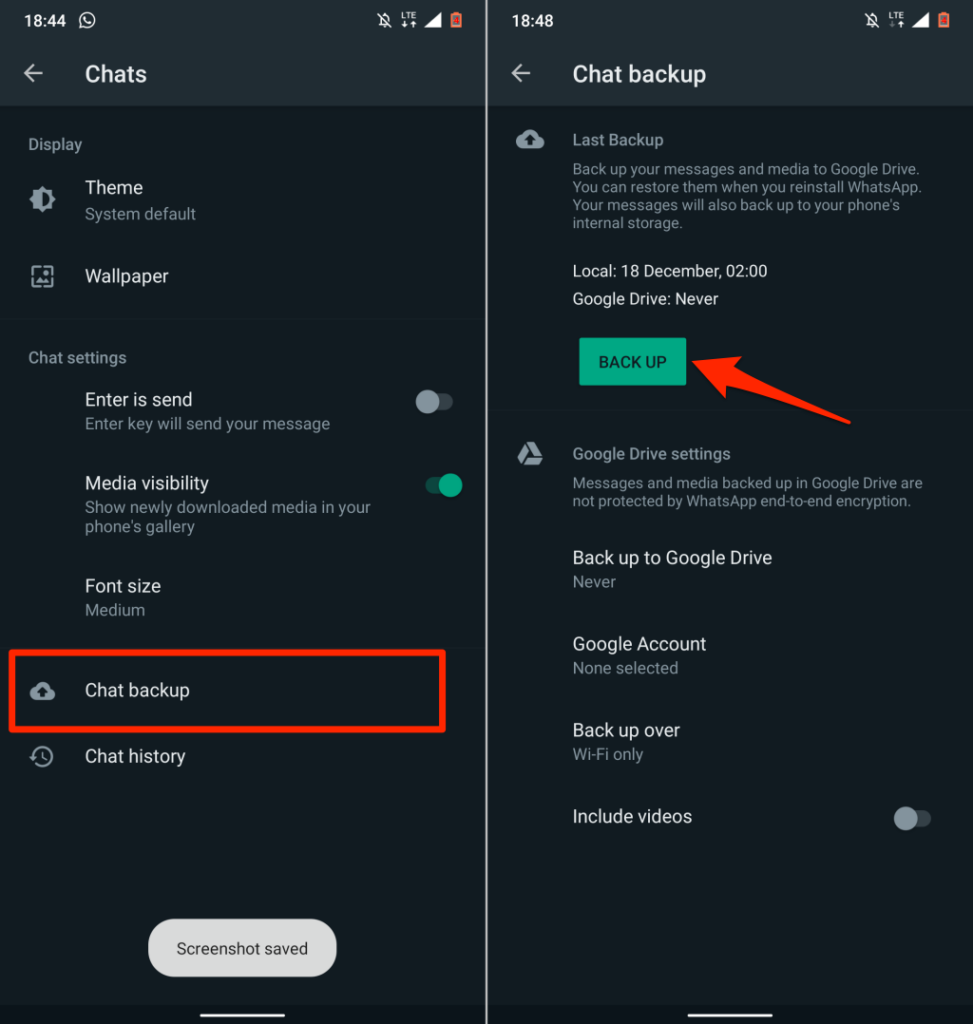
Najlepszą i najbardziej niezawodną opcją jest utworzenie kopii zapasowej danych WhatsApp w chmurze. W ten sposób możesz utworzyć harmonogram, który automatycznie tworzy kopię zapasową danych WhatsApp na koncie w chmurze. Dodatkowo możesz łatwo przenieść dane WhatsApp na nowy telefon lub przywrócić dane, jeśli zgubisz urządzenie.
Utwórz kopię zapasową danych WhatsApp na Dysku Google
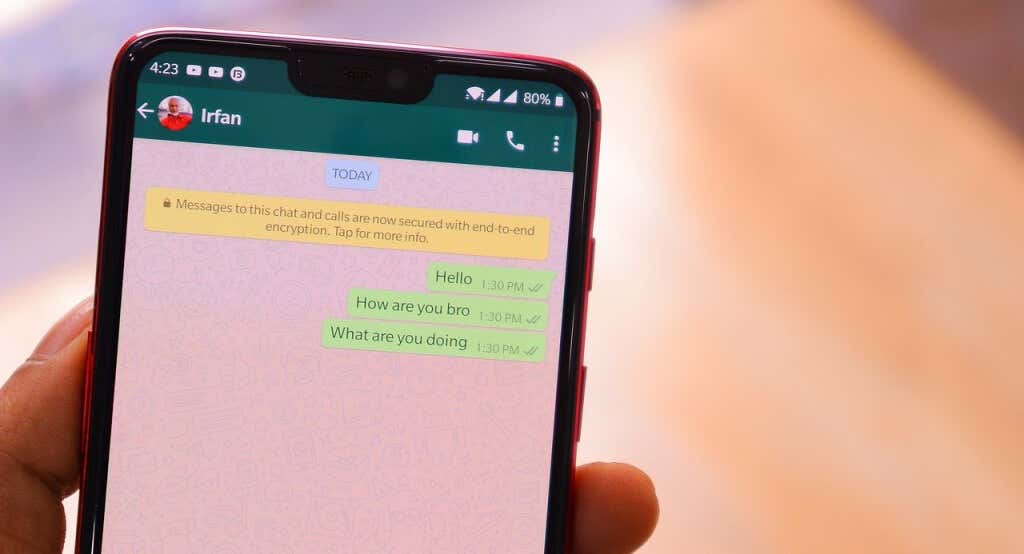
Możesz wykonać kopię zapasową danych w chmurze, korzystając z komórkowej transmisji danych i Wi-Fi, ale WhatsApp zdecydowanie zaleca korzystanie z połączenia Wi-Fi. Dzieje się tak dlatego, że pliki kopii zapasowych WhatsApp różnią się rozmiarem – duże pliki kopii zapasowych mogą powodować nadmierne opłaty za przesyłanie danych.
Połącz telefon z siecią komórkową lub Wi-Fi, wykonując poniższe czynności..
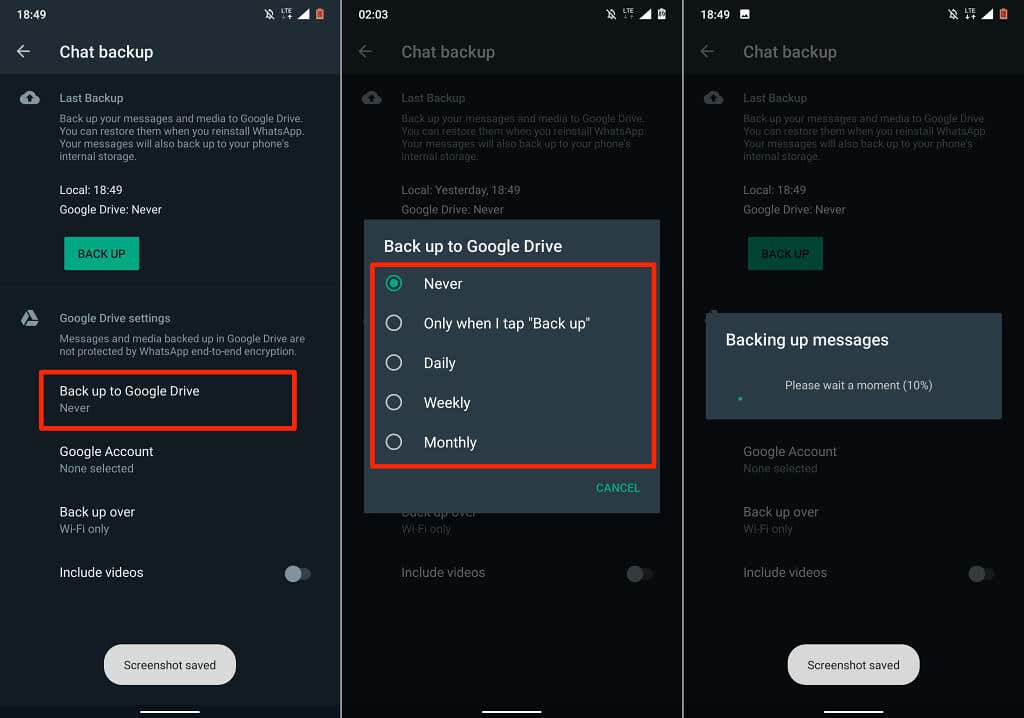
Wybierz opcję Tylko wtedy, gdy kliknę „Utwórz kopię zapasową” , jeśli nie chcesz, aby Twoje dane WhatsApp były automatycznie przesyłane na Dysk Google. Oznacza to, że będziesz musiał ręcznie utworzyć kopię zapasową danych WhatsApp na Dysku Google z menu ustawień czatu.
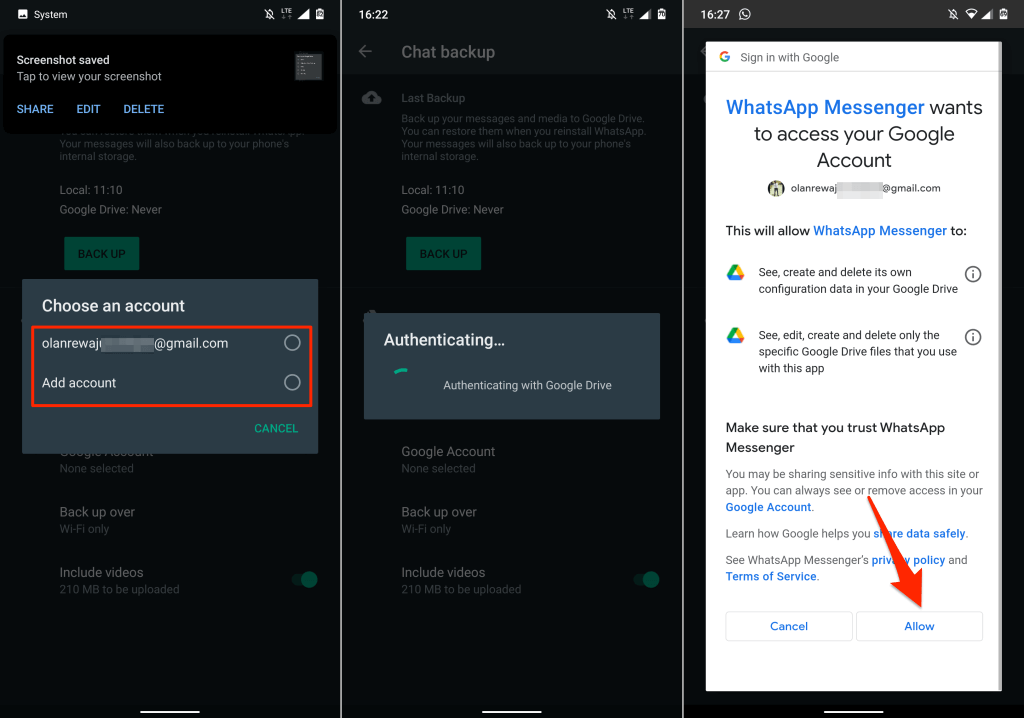
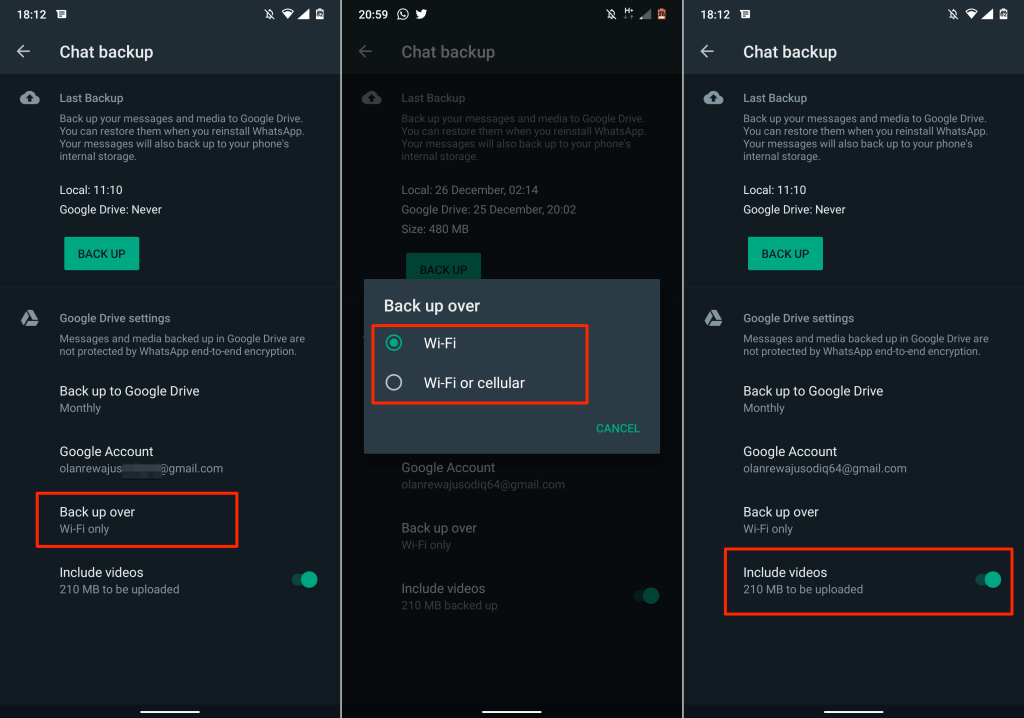
Nie powinieneś martwić się rozmiarem kopii zapasowej WhatsApp, jeśli przechowujesz dane na Dysku Google – chyba że korzystasz z ograniczonego planu transmisji danych w sieci komórkowej. Dzieje się tak, ponieważ kopia zapasowa WhatsApp nie wlicza się już do Twojego Limit miejsca na Dysku Google.
Warto pamiętać, że kopie zapasowe WhatsApp na Dysku Google mają roczną ważność. Pliki kopii zapasowych, które nie były aktualizowane przez ponad rok, są automatycznie usuwane z Dysku Google.
Domyślnie WhatsApp automatycznie tworzy kopię zapasową Twoich danych na Dysku Google o godzinie 2:00. każdego poranka. Utworzenie pierwszej kopii zapasowej w chmurze może zająć trochę czasu, dlatego upewnij się, że telefon jest podłączony do źródła zasilania..
Postęp przesyłania powinien być widoczny w menu kopii zapasowej czatu i w centrum powiadomień na urządzeniu.
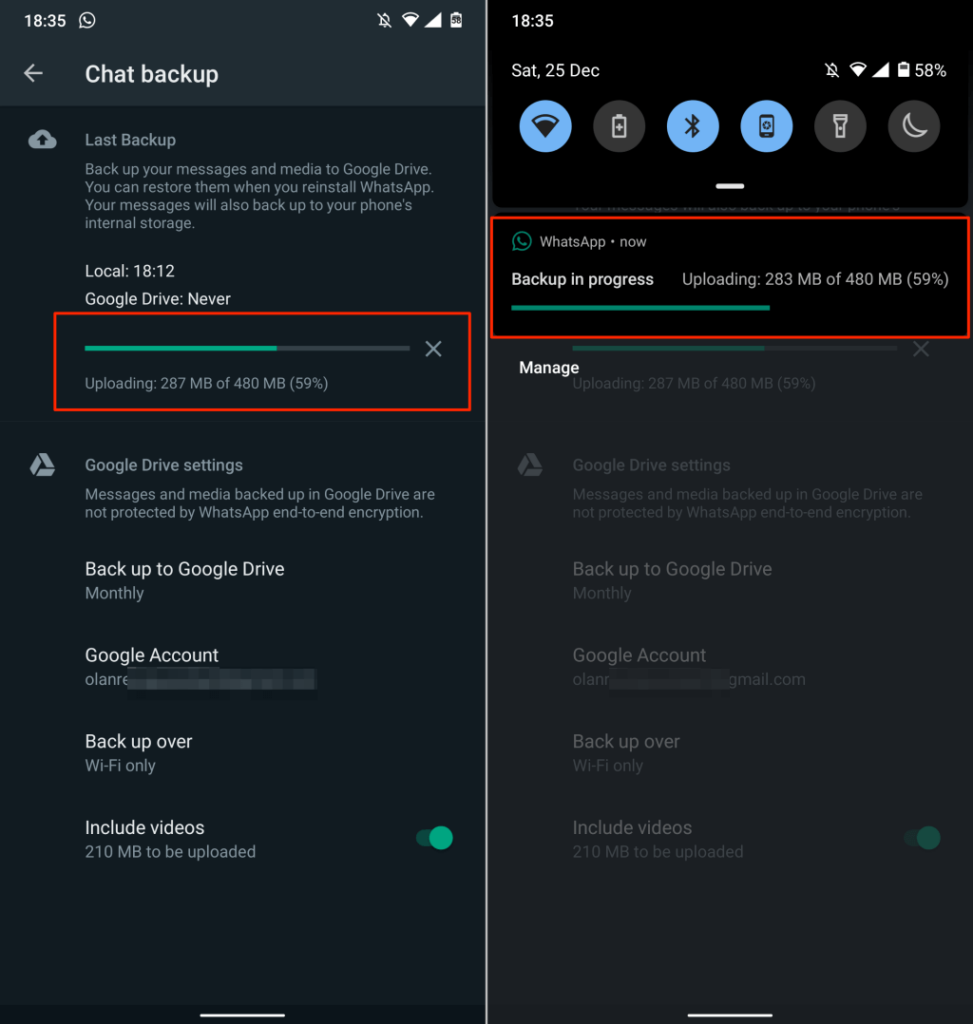
Utwórz kopię zapasową danych WhatsApp na iPhonie
W przeciwieństwie do Androida WhatsApp na urządzeniach z systemem iOS nie obsługuje lokalnych kopii zapasowych. Nie ma obsługi Dysku Google, więc możesz tworzyć kopie zapasowe danych WhatsApp tylko w iCloud. Podłącz iPhone'a lub iPada do sieci Wi-Fi i wykonaj poniższe czynności, aby wykonać kopię zapasową danych WhatsApp.
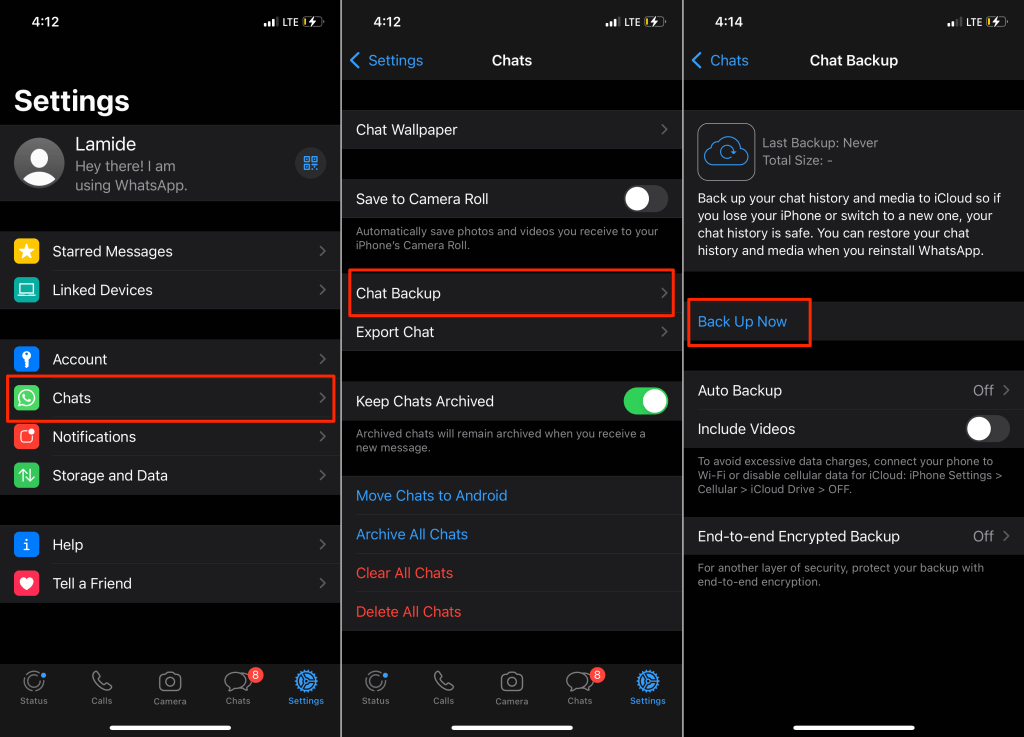
Powinieneś teraz zobaczyć szacunkowy rozmiar pliku kopii zapasowej oraz pasek postępu w menu ustawień kopii zapasowej. WhatsApp prześle Twoje dane na konto iCloud lub Apple ID połączone z Twoim iPhonem/iPadem. W trakcie przesyłania możesz nadal korzystać z WhatsApp.
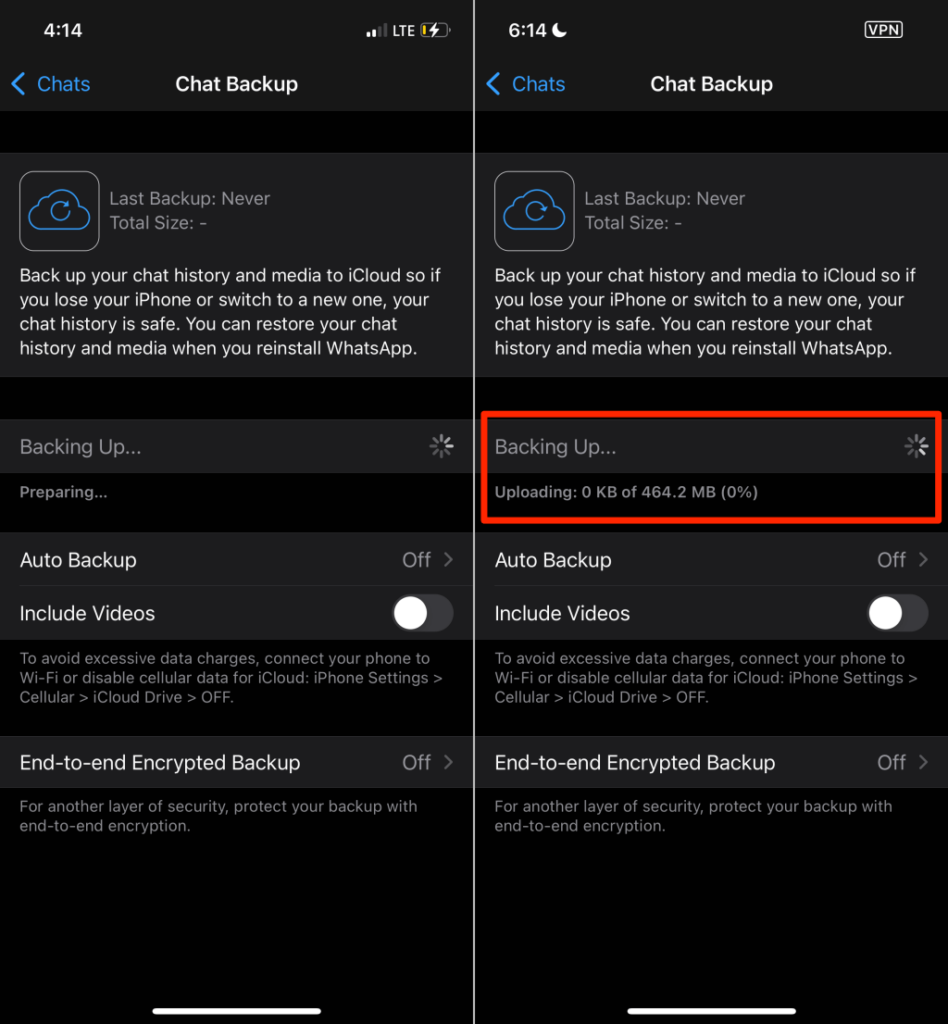
Utwórz harmonogram, jeśli wolisz, aby WhatsApp automatycznie tworzył kopie zapasowe Twoich danych w iCloud. Zobacz krok 4, aby dowiedzieć się, jak włączyć automatyczną kopię zapasową w WhatsApp.
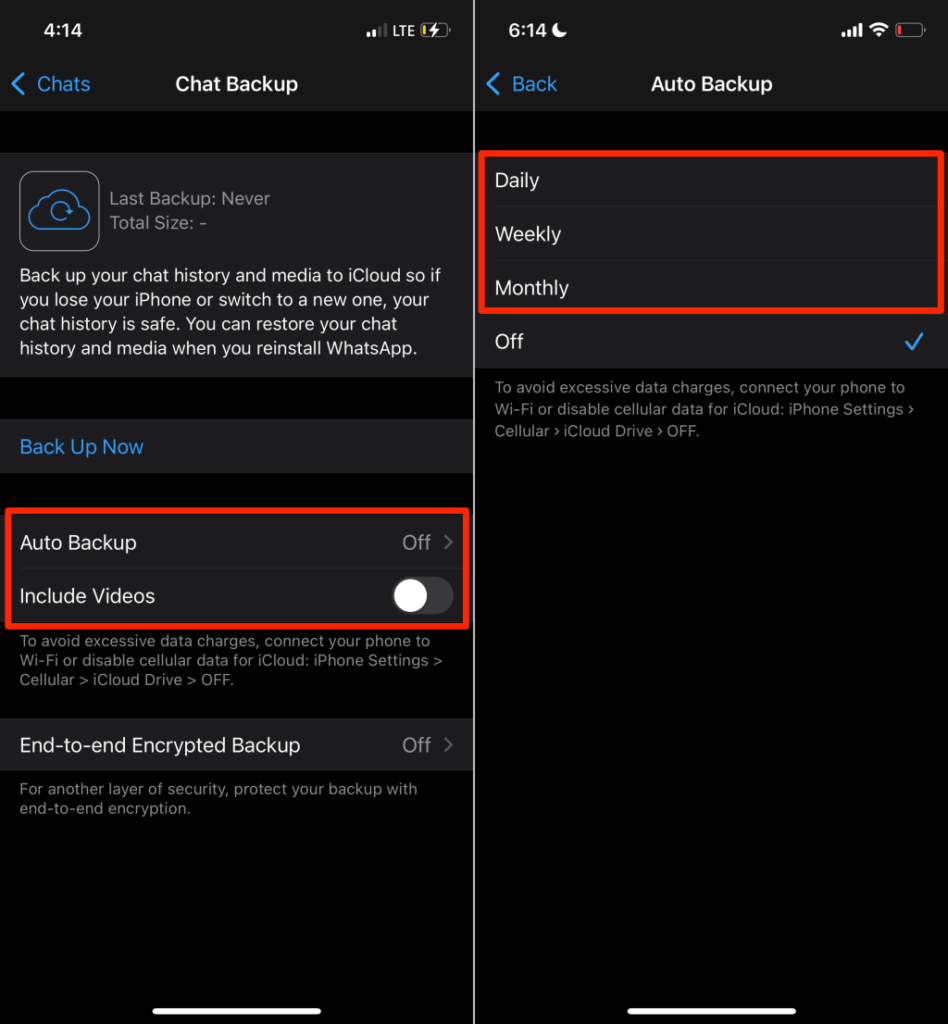
Kompleksowo szyfrowana kopia zapasowa WhatsApp
Szyfrowanie kopii zapasowej WhatsApp zapewnia dodatkową warstwę bezpieczeństwa i prywatności danych — wiadomości, plików multimedialnych, wiadomości głosowych itp. Włączenie kompleksowego szyfrowania kopii zapasowych umożliwia „zablokowanie” kopii zapasowej hasłem lub hasłem 64-bitowym klucz szyfrowania przed przesłaniem ich na Dysk Google lub iCloud.
Oznacza to, że nikt – nawet Twój dostawca usług tworzenia kopii zapasowych – nie może uzyskać dostępu do zawartości kopii zapasowej WhatsApp. Aby przywrócić kopię zapasową, musisz podać hasło lub klucz szyfrowania.
Wykonaj poniższe kroki, aby włączyć kompleksowe szyfrowanie kopii zapasowej WhatsApp (w systemie Android i iOS).
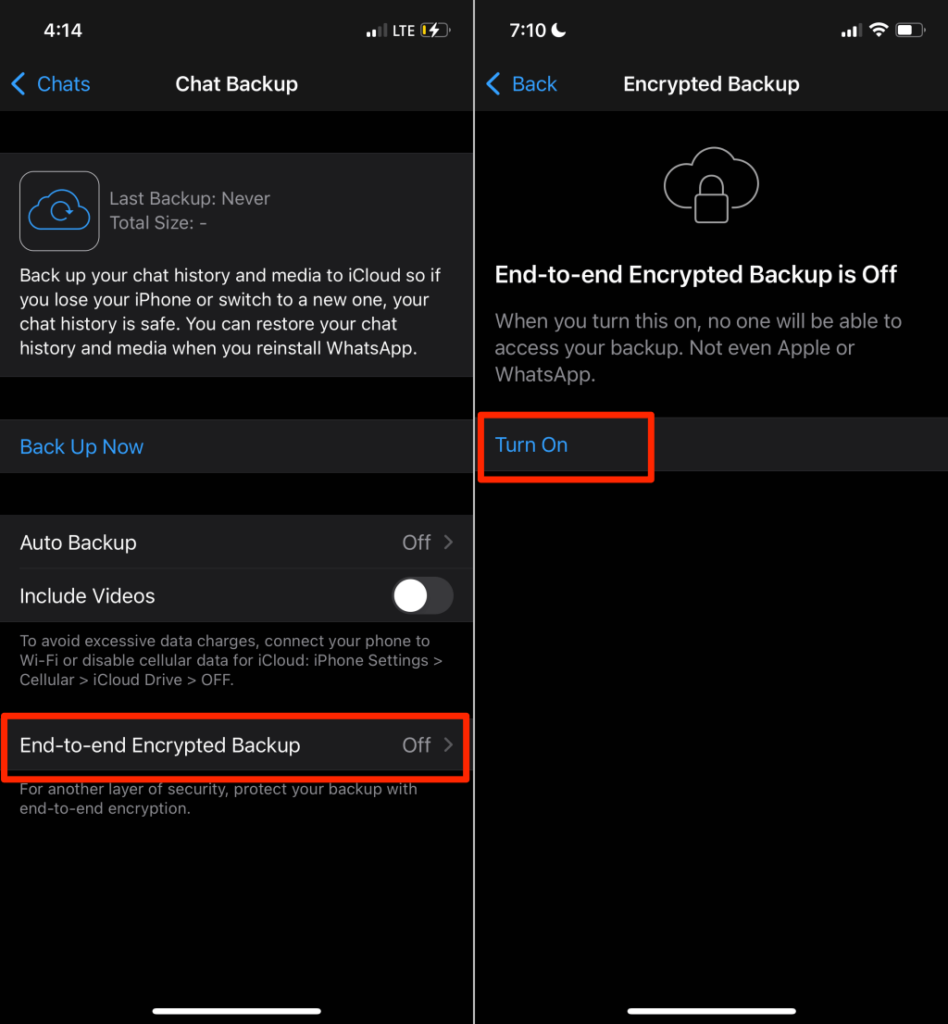
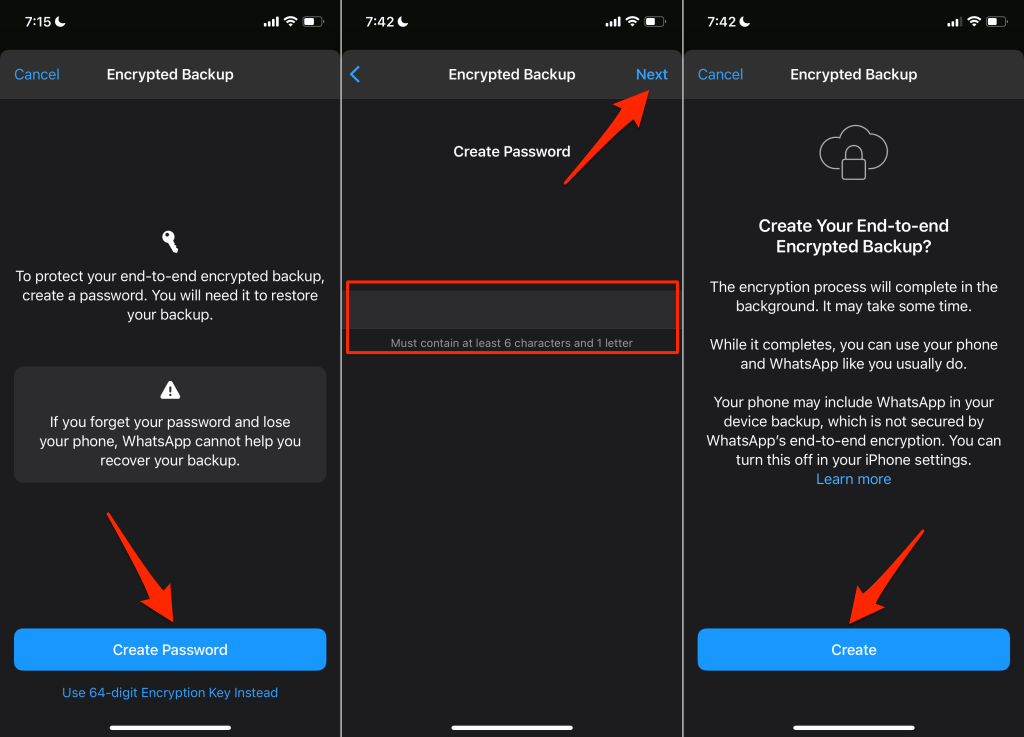
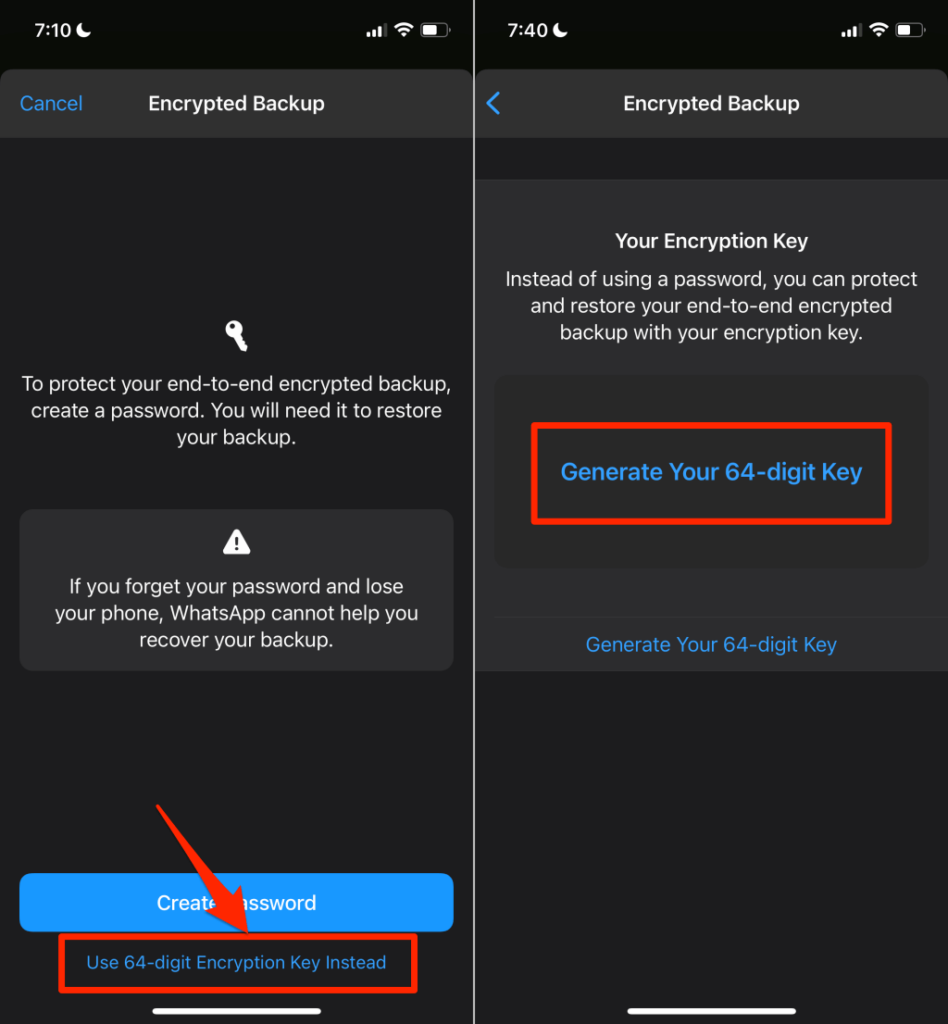
Uwaga: WhatsApp nie może pomóc w odzyskaniu kopii zapasowej, jeśli zapomnisz hasła lub zgubisz klucz szyfrowania. Dlatego pamiętaj, aby chronić swoje hasło i klucz szyfrowania.
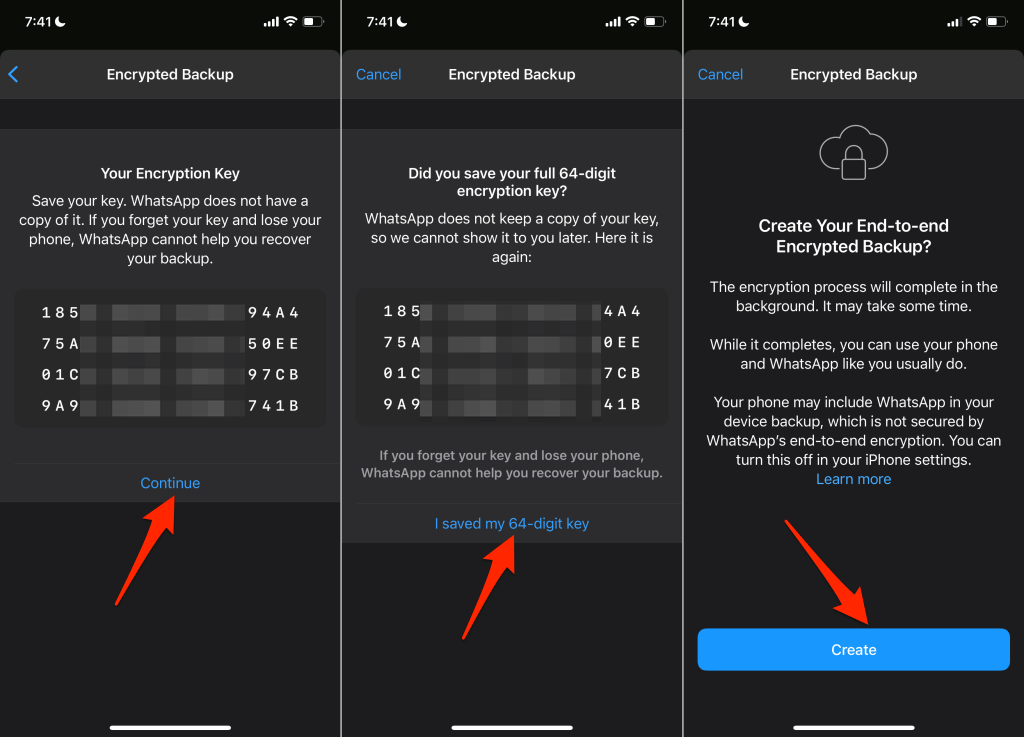
Jeśli używasz iPhone'a lub iPada, wyłącz kopię zapasową iCloud dla WhatsApp po skonfigurowaniu kompleksowego szyfrowania dla WhatsApp. Dzieje się tak dlatego, że kopie zapasowe generowane automatycznie przez iCloud nie są zabezpieczone kompleksowym szyfrowaniem WhatsApp.
Przejdź do Ustawienia , kliknij swoją nazwę Apple ID , wybierz iCloud i wyłącz WhatsApp .
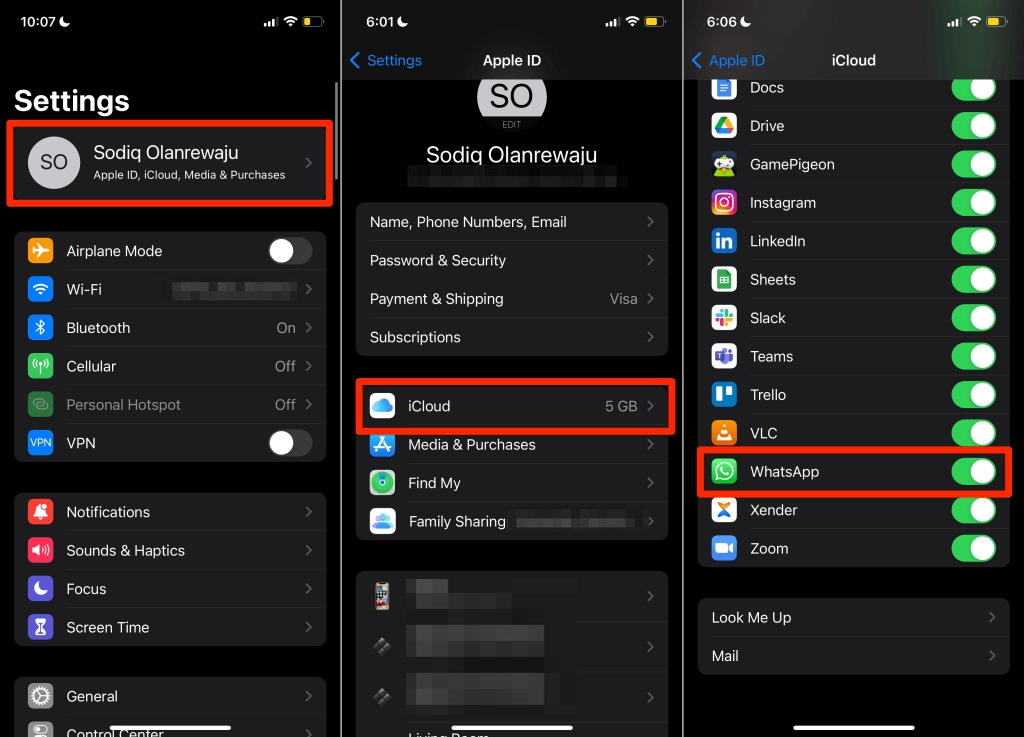
Łatwe tworzenie kopii zapasowych i przywracanie danych WhatsApp
Aby przywrócić kopię zapasową WhatsApp, Twoje urządzenie musi być połączone z tym samym kontem Google lub iCloud, którego użyto do utworzenia kopii zapasowej. Dodatkowo urządzenie musi być połączone z tym samym kontem WhatsApp lub numerem telefonu, którego użyto podczas tworzenia kopii zapasowej. Przejdź przez ten przewodnik dotyczący przywracania WhatsApp, aby dowiedzieć się, jak przenieść WhatsApp na nowe urządzenie.
.